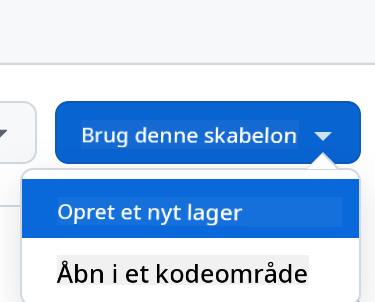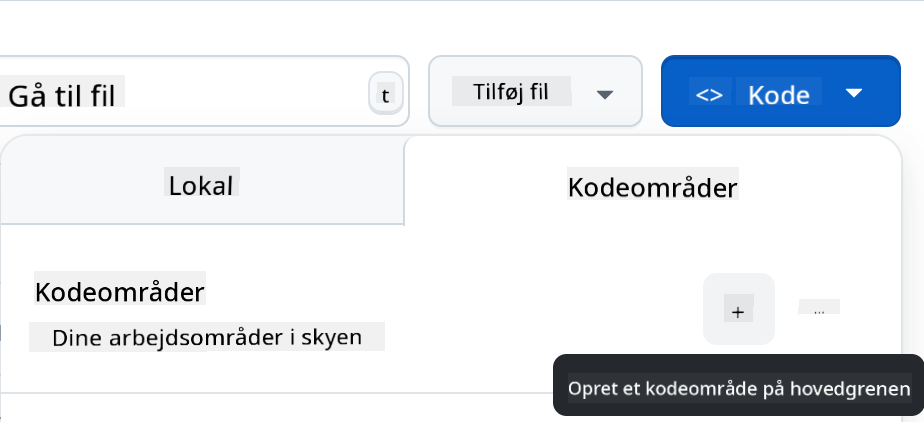12 KiB
Chatprojekt
Dette chatprojekt viser, hvordan man bygger en Chat Assistent ved hjælp af GitHub Models.
Her er, hvordan det færdige projekt ser ud:

Lidt kontekst: At bygge chatassistenter ved hjælp af generativ AI er en fantastisk måde at begynde at lære om AI. Det, du vil lære, er at integrere generativ AI i en webapp gennem denne lektion. Lad os komme i gang.
Forbindelse til generativ AI
Til backend bruger vi GitHub Models. Det er en fantastisk tjeneste, der giver dig mulighed for at bruge AI gratis. Gå til dens playground og hent kode, der svarer til det valgte backend-sprog. Her er, hvordan det ser ud på GitHub Models Playground

Som nævnt skal du vælge fanen "Code" og din valgte runtime.

Brug af Python
I dette tilfælde vælger vi Python, hvilket betyder, at vi vælger denne kode:
"""Run this model in Python
> pip install openai
"""
import os
from openai import OpenAI
# To authenticate with the model you will need to generate a personal access token (PAT) in your GitHub settings.
# Create your PAT token by following instructions here: https://docs.github.com/en/authentication/keeping-your-account-and-data-secure/managing-your-personal-access-tokens
client = OpenAI(
base_url="https://models.github.ai/inference",
api_key=os.environ["GITHUB_TOKEN"],
)
response = client.chat.completions.create(
messages=[
{
"role": "system",
"content": "",
},
{
"role": "user",
"content": "What is the capital of France?",
}
],
model="openai/gpt-4o-mini",
temperature=1,
max_tokens=4096,
top_p=1
)
print(response.choices[0].message.content)
Lad os rydde op i denne kode, så den er genanvendelig:
def call_llm(prompt: str, system_message: str):
response = client.chat.completions.create(
messages=[
{
"role": "system",
"content": system_message,
},
{
"role": "user",
"content": prompt,
}
],
model="openai/gpt-4o-mini",
temperature=1,
max_tokens=4096,
top_p=1
)
return response.choices[0].message.content
Med denne funktion call_llm kan vi nu tage en prompt og en systemprompt, og funktionen returnerer resultatet.
Tilpas AI Assistent
Hvis du vil tilpasse AI-assistenten, kan du specificere, hvordan du vil have den til at opføre sig ved at udfylde systemprompten som følger:
call_llm("Tell me about you", "You're Albert Einstein, you only know of things in the time you were alive")
Eksponér det via en Web API
Fantastisk, vi har AI-delen klar, lad os se, hvordan vi kan integrere det i en Web API. Til Web API vælger vi Flask, men enhver webframework burde fungere. Lad os se koden for det:
Brug af Python
# api.py
from flask import Flask, request, jsonify
from llm import call_llm
from flask_cors import CORS
app = Flask(__name__)
CORS(app) # * example.com
@app.route("/", methods=["GET"])
def index():
return "Welcome to this API. Call POST /hello with 'message': 'my message' as JSON payload"
@app.route("/hello", methods=["POST"])
def hello():
# get message from request body { "message": "do this taks for me" }
data = request.get_json()
message = data.get("message", "")
response = call_llm(message, "You are a helpful assistant.")
return jsonify({
"response": response
})
if __name__ == "__main__":
app.run(host="0.0.0.0", port=5000)
Her opretter vi en Flask API og definerer en standardroute "/" og "/chat". Sidstnævnte er beregnet til at blive brugt af vores frontend til at sende spørgsmål til den.
For at integrere llm.py skal vi gøre følgende:
-
Importere funktionen
call_llm:from llm import call_llm from flask import Flask, request -
Kalde den fra "/chat"-routen:
@app.route("/hello", methods=["POST"]) def hello(): # get message from request body { "message": "do this taks for me" } data = request.get_json() message = data.get("message", "") response = call_llm(message, "You are a helpful assistant.") return jsonify({ "response": response })Her parser vi den indkommende anmodning for at hente
message-egenskaben fra JSON-bodyen. Derefter kalder vi LLM med dette kald:response = call_llm(message, "You are a helpful assistant") # return the response as JSON return jsonify({ "response": response })
Fantastisk, nu har vi gjort, hvad der er nødvendigt.
Konfigurer Cors
Vi bør nævne, at vi opsætter noget som CORS, cross-origin resource sharing. Det betyder, at fordi vores backend og frontend vil køre på forskellige porte, skal vi tillade frontenden at kalde ind i backenden.
Brug af Python
Der er et stykke kode i api.py, der opsætter dette:
from flask_cors import CORS
app = Flask(__name__)
CORS(app) # * example.com
Lige nu er det opsat til at tillade "*", hvilket er alle oprindelser, og det er lidt usikkert. Vi bør begrænse det, når vi går i produktion.
Kør dit projekt
For at køre dit projekt skal du først starte din backend og derefter din frontend.
Brug af Python
Ok, så vi har llm.py og api.py, hvordan kan vi få dette til at fungere med en backend? Der er to ting, vi skal gøre:
-
Installere afhængigheder:
cd backend python -m venv venv source ./venv/bin/activate pip install openai flask flask-cors openai -
Starte API'en
python api.pyHvis du er i Codespaces, skal du gå til Ports i den nederste del af editoren, højreklikke på det og klikke på "Port Visibility" og vælge "Public".
Arbejd på en frontend
Nu hvor vi har en API oppe og køre, lad os oprette en frontend til dette. En helt basal frontend, som vi vil forbedre trinvis. I en frontend-mappe skal du oprette følgende:
backend/
frontend/
index.html
app.js
styles.css
Lad os starte med index.html:
<html>
<head>
<link rel="stylesheet" href="styles.css">
</head>
<body>
<form>
<textarea id="messages"></textarea>
<input id="input" type="text" />
<button type="submit" id="sendBtn">Send</button>
</form>
<script src="app.js" />
</body>
</html>
Ovenstående er det absolut minimum, du har brug for for at understøtte et chatvindue, da det består af en textarea, hvor beskeder vil blive vist, et inputfelt til at skrive beskeden og en knap til at sende din besked til backenden. Lad os se på JavaScript næste i app.js
app.js
// app.js
(function(){
// 1. set up elements
const messages = document.getElementById("messages");
const form = document.getElementById("form");
const input = document.getElementById("input");
const BASE_URL = "change this";
const API_ENDPOINT = `${BASE_URL}/hello`;
// 2. create a function that talks to our backend
async function callApi(text) {
const response = await fetch(API_ENDPOINT, {
method: "POST",
headers: { "Content-Type": "application/json" },
body: JSON.stringify({ message: text })
});
let json = await response.json();
return json.response;
}
// 3. add response to our textarea
function appendMessage(text, role) {
const el = document.createElement("div");
el.className = `message ${role}`;
el.innerHTML = text;
messages.appendChild(el);
}
// 4. listen to submit events
form.addEventListener("submit", async(e) => {
e.preventDefault();
// someone clicked the button in the form
// get input
const text = input.value.trim();
appendMessage(text, "user")
// reset it
input.value = '';
const reply = await callApi(text);
// add to messages
appendMessage(reply, "assistant");
})
})();
Lad os gennemgå koden sektion for sektion:
-
- Her får vi en reference til alle vores elementer, som vi vil referere til senere i koden.
-
- I denne sektion opretter vi en funktion, der bruger den indbyggede
fetch-metode til at kalde vores backend.
- I denne sektion opretter vi en funktion, der bruger den indbyggede
-
appendMessagehjælper med at tilføje svar samt det, du som bruger skriver.
-
- Her lytter vi til submit-eventet, og vi ender med at læse inputfeltet, placere brugerens besked i tekstområdet, kalde API'en og vise svaret i tekstområdet.
Lad os se på styling næste. Her kan du virkelig gå amok og få det til at se ud, som du vil, men her er nogle forslag:
styles.css
.message {
background: #222;
box-shadow: 0 0 0 10px orange;
padding: 10px:
margin: 5px;
}
.message.user {
background: blue;
}
.message.assistant {
background: grey;
}
Med disse tre klasser vil du style beskeder forskelligt afhængigt af, om de kommer fra assistenten eller dig som bruger. Hvis du vil inspireres, kan du tjekke solution/frontend/styles.css-mappen.
Ændring af Base Url
Der var én ting, vi ikke satte, og det var BASE_URL. Dette er ikke kendt, før din backend er startet. For at sætte det:
- Hvis du kører API'en lokalt, skal det sættes til noget som
http://localhost:5000. - Hvis det kører i Codespaces, skal det se ud som "[name]app.github.dev".
Opgave
Opret din egen mappe project med indhold som følger:
project/
frontend/
index.html
app.js
styles.css
backend/
...
Kopier indholdet fra det, der blev instrueret ovenfor, men føl dig fri til at tilpasse det efter din smag.
Løsning
Bonus
Prøv at ændre personligheden af AI-assistenten.
For Python
Når du kalder call_llm i api.py, kan du ændre det andet argument til det, du ønsker, for eksempel:
call_llm(message, "You are Captain Picard")
Frontend
Ændr også CSS og tekst efter din smag, så lav ændringer i index.html og styles.css.
Opsummering
Fantastisk, du har lært fra bunden, hvordan man opretter en personlig assistent ved hjælp af AI. Vi har gjort det ved hjælp af GitHub Models, en backend i Python og en frontend i HTML, CSS og JavaScript.
Opsætning med Codespaces
-
Naviger til: Web Dev For Beginners repo
-
Opret fra en skabelon (sørg for, at du er logget ind på GitHub) i øverste højre hjørne:
-
Når du er i dit repo, skal du oprette en Codespace:
Dette skulle starte et miljø, du nu kan arbejde med.
Ansvarsfraskrivelse:
Dette dokument er blevet oversat ved hjælp af AI-oversættelsestjenesten Co-op Translator. Selvom vi bestræber os på at sikre nøjagtighed, skal du være opmærksom på, at automatiserede oversættelser kan indeholde fejl eller unøjagtigheder. Det originale dokument på dets oprindelige sprog bør betragtes som den autoritative kilde. For kritisk information anbefales professionel menneskelig oversættelse. Vi påtager os ikke ansvar for eventuelle misforståelser eller fejltolkninger, der måtte opstå som følge af brugen af denne oversættelse.